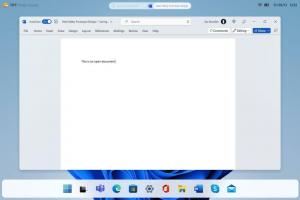Windows 10 Build 17643 Lansat cu seturi și îmbunătățiri Edge
Microsoft a lansat astăzi Windows 10 Insider Preview Build 17643 din ramura „Redstone 5” pentru Windows Insiders care au optat pentru Skip Ahead. Această versiune vine cu o mulțime de îmbunătățiri ale caracteristicii Seturi (cunoscută sub numele de Tabs sau Tabbed Shell), împreună cu îmbunătățiri ale browserului Microsoft Edge.
Seturi + Office = Minunat
Seturile cu Office 365 facilitează gruparea, rechemarea și reîmprospătarea surselor de date pentru toate proiectele dvs. Fie că vă actualizați bugetul Excel în fiecare lună cu prețurile acțiunilor și cheltuielile cu cardul de credit, încorporând date din mai multe rapoarte și site-uri web într-un PowerPoint sau gestionarea citărilor pentru raportul cărții dvs. în Word, Seturile cu Office 365 vă ajută să faceți mai multe, Mai repede.
Cu versiunea de astăzi – Windows Insiders care sunt și Office Insiders pot încerca Seturi cu Office. Trebuie să fiți abonat Office 365 care rulează cea mai recentă versiune a aplicațiilor desktop Office 365 pentru ca experiența Seturilor să se aprindă. Dacă nu sunteți deja Office Insider,
te poti inscrie aici. În plus, dacă nu sunteți abonat Office 365, puteți înscrieți-vă pentru o probă aici.Setări de îmbunătățiri
- Seturile sunt acum activate pentru majoritatea aplicațiilor desktop (Win32) care folosesc o bară de titlu implicită și nepersonalizată. Aplicațiile care își personalizează bara de titlu nu vor avea Seturi (de exemplu, Paint.exe).
- Dacă ați deschis o fereastră Microsoft Edge în seturi, puteți acum să trageți acea filă în cadrul setului, precum și să o plasați într-o altă fereastră de seturi. Glisarea între o fereastră Seturi și o fereastră autonomă Microsoft Edge nu funcționează încă.
NOTĂ: Unii cunoscători pot vedea seturile dispărând temporar după instalarea acestei versiuni. Seturile ar trebui să revină în 1-2 zile sau la următoarea repornire a computerului.
Îmbunătățiri Microsoft Edge
Microsoft WebDriver este acum o caracteristică la cerere: Am făcut din Microsoft WebDriver o caracteristică la cerere (FoD) pentru a facilita obținerea versiunii potrivite pentru dispozitivul dvs. Puteți instala WebDriver activând Modul Dezvoltator sau accesând Setări > Aplicații > Aplicații și caracteristici > Gestionați funcții opționale și instalându-l independent.
Acest lucru ar trebui să abordeze unul dintre cele mai mari puncte dureroase pe care le vedem de la clienți în jurul nepotrivirilor binare, deoarece FoD-urile se potrivesc automat cu construcția/ramura/aroma. Acest lucru înseamnă, de asemenea, că descărcarea de sine stătătoare nu va mai fi disponibilă pentru persoane din interior sau pentru viitoarele versiuni stabile de Windows, deoarece instalarea este acum încorporată în Windows.
Microsoft WebDriver se instalează acum în C:\Windows\System32\ și va fi automat pe PATH pentru mașină odată instalat. Acum livrăm Microsoft WebDriver pe 64 de biți către mașini x64. Rețineți că există o problemă cunoscută pentru construirea de mașini x64 în Visual Studio cu Selenium, de unde implicit Visual Studio construiește 32 de biți și va verifica doar folderul C:\Windows\SysWOW64\ pentru PATH variabile. Pentru a rezolva această problemă, vizați și construiți 64 de biți din Visual Studio. Într-o versiune viitoare, intenționăm să publicăm atât binare pe 32 de biți, cât și pe 64 de biți în FoD-ul nostru pentru mașinile pe 64 de biți, ceea ce ar trebui să rezolve această problemă.
Îmbunătățiri ale sensului de date
Utilizare roaming: Dispozitivul dvs. are SIM? Am actualizat Setările de utilizare a datelor pentru a vă anunța câte date folosiți în roaming! Informațiile despre utilizarea roamingului vor apărea odată ce începeți să utilizați datele de roaming. Pentru a vă reaminti, dacă doriți să activați sau să dezactivați complet roamingul, puteți găsi opțiunea în Setări celulare.
Îmbunătățiri ale lupei
Alegeți unde să păstrați cursorul mouse-ului: Am auzit feedbackul dvs. solicitându-ne o modalitate de a vă menține mouse-ul centrat pe ecran în modul Ecran complet și, cu această versiune, o facem să se întâmple! Această nouă opțiune din Setări > Acces ușor > Lupă > „Păstrați mouse-ul...” > „centrat pe ecran” permite urmărirea și utilizarea mai ușoară a mouse-ului, util în special la o mărire mai mare niveluri.
Mai multe opțiuni pentru creșteri: De asemenea, ați cerut și mai mult control asupra creșterilor nivelului dvs. de zoom, așa că ne-am luat un moment pentru a adăuga două noi creșteri la listă: 5% și 10%.
Ne place feedback-ul! În cazul în care nu l-ați observat deja, avem un nou nod Lupă în Hub-ul de feedback, sub Ușurință de acces > Lupă. Așteptăm cu nerăbdare să auzim părerile voastre despre utilizarea Lupa – faceți clic acest link pentru a deschide secțiunea noastră în Feedback Hub.
Modificări generale, îmbunătățiri și remedieri pentru PC
- Am remediat o problemă în care Reveal nu apărea uneori dacă mutai mouse-ul peste și în afara unui element în mod repetat.
- Am remediat o problemă care ducea la o pâlpâire vizibilă a ecranului atunci când ecranul se ajustează după rotirea dispozitivului.
- Am remediat o problemă în care meniul de verificare ortografică apărea întotdeauna pe monitorul principal pe computerele cu mai multe monitoare, mai degrabă decât pe monitorul cu cuvântul roșu.
Probleme cunoscute
- Dacă deschideți Setări și faceți clic pe orice link către Magazinul Microsoft sau pe linkurile din sfaturi, Setările se vor bloca. Aceasta include linkurile pentru a obține teme și fonturi din Microsoft Store, precum și linkul către Windows Defender.
- La reluarea din repaus, desktopul poate fi vizibil pentru moment înainte ca ecranul de blocare să se afișeze conform așteptărilor.
- Când utilizatorul Filme și TV refuză accesul la biblioteca sa de videoclipuri (prin „Permiteți Filmelor și TV să vă acceseze biblioteca de videoclipuri?” fereastră pop-up sau prin setările de confidențialitate Windows), Filme și TV se blochează atunci când utilizatorul navighează la fila „Personal”.
- Ferestrele în mosaic și în cascadă, inclusiv funcții precum „Vizualizare alăturat” în Word, nu vor funcționa pentru filele inactive.
- Fereastra Office Visual Basic Editor va fi în prezent cu file, dar nu este intenționată să fie în viitor.
- Deschiderea unui document Office în timp ce aceeași aplicație are un document existent deschis poate provoca o trecere neintenționată la ultimul document activ. Acest lucru se va întâmpla și la închiderea unei foi în Excel, în timp ce celelalte foi rămân deschise.
- Fișierele locale sau fișierele cloud non-Microsoft nu vor fi restaurate automat și nu va fi furnizat niciun mesaj de eroare pentru a alerta utilizatorul cu privire la acest fapt.
- Setările UX pentru aplicațiile desktop Office Win32 nu sunt definitive. Experiența va fi perfecționată în timp pe baza feedback-ului.
- Partea de sus a unor ferestre de aplicații desktop Win32 poate apărea ușor sub bara de file atunci când este creată maximizată. Pentru a rezolva problema, restaurați și re-maximizați fereastra.
- Închiderea unei file poate minimiza uneori întregul set.
- Panglica File Explorer nu rămâne deschisă la repornire.
- Suntem conștienți de o problemă care face ca Naratorul să citească text suplimentar atunci când invocă Alt + Tab și lucrăm la o remediere.
- Folosirea tastelor săgeată și Pagina sus/Pagina jos nu funcționează pentru a derula paginile web în Microsoft Edge. Va trebui să utilizați o altă metodă de introducere (mouse, touch sau touchpad).